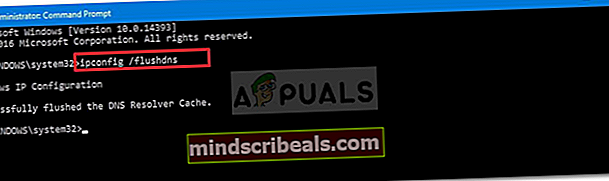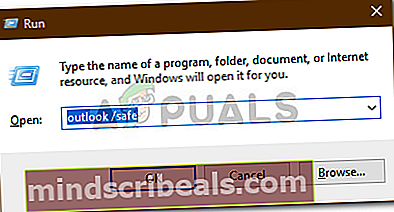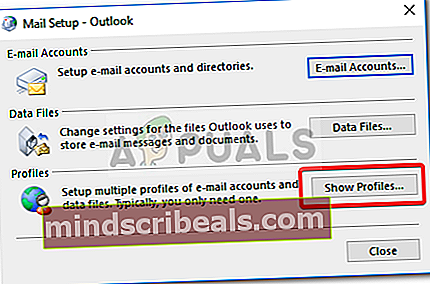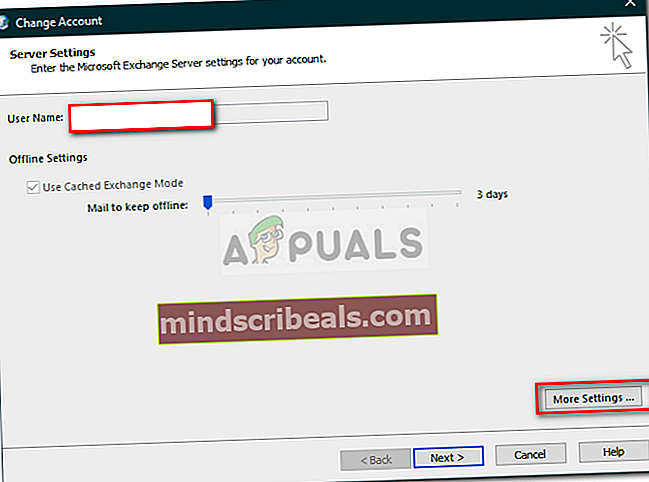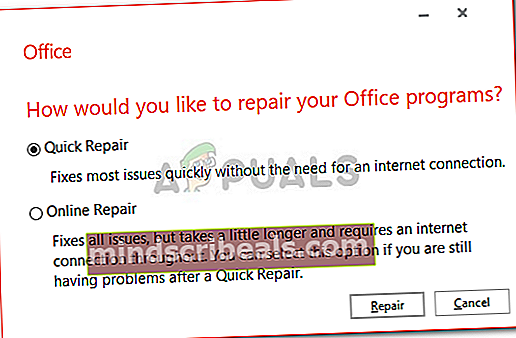Korjaus: Microsoft Outlook -virhe 0x80040115
Microsoft Outlook -virhe 0x80040115 johtuu yleensä liian suuresta .PST (Personal Storage Table) -tiedostosta tai Outlook-sovelluksen virheellisestä asennuksesta. Käyttäjät ovat ilmoittaneet, että aina kun he yrittävät lähettää sähköpostia Microsoft Outlookin avulla, heille näytetään virhe ’Emme voi suorittaa tätä loppuun, koska emme voi ottaa yhteyttä palvelimeen juuri nytViesti.

Outlookilla, joka on yksi tunnetuimmista verkkopalvelujen tarjoajista, on oma osuutensa virheistä. Tämä ongelma estää käyttäjiä lähettämästä sähköposteja ja lähetettävät sähköpostit tallennetaan vain Lähetetyt-ruutuun. Voit eristää ongelman seuraamalla tätä artikkelia.
Mikä aiheuttaa Microsoft Outlook -virheen 0x80040115 Windows 10: ssä?
No, asia ei ole niin ainutlaatuinen, mutta tekijät, jotka voivat aiheuttaa sen, ovat seuraavat -
- Viallinen Outlook-asennus: Yksi tärkeimmistä syistä, jotka voivat aiheuttaa virheen, on vioittunut Outlook-asennus.
- Ylisuuri PST-tiedosto: PST-tiedosto on paikka, johon tapahtumat, viestikopiot jne. Tallennetaan. Ylimitoitettu PST-tiedosto voi aiheuttaa ongelman ponnahdusikkunan.
- Huono internetyhteys: Joissakin tapauksissa virhe voi johtua yksinkertaisesti huonosta Internet-korruptiostasi. Jos näin on, joudut vain odottamaan sitä, kunnes yhteys on palautettu.
- Kolmannen osapuolen lisäosat: Jos käytät kolmannen osapuolen apuohjelmia Microsoft Outlookissa, ne voivat myös aiheuttaa ongelman.
Tämän sanottuasi voit korjata ongelmasi soveltamalla alla olevia kiertotapoja. Kuten aina mainitsemme, noudata ratkaisuja samassa järjestyksessä kuin on annettu.
Ratkaisu 1: Huuhtele DNS
Joissakin tietyissä tilanteissa ongelmalla on jotain tekemistä DNS-kokoonpanosi kanssa. Tällaisessa tapauksessa sinun on huuhdeltava DNS, mikä tarkoittaa, että tyhjennät DNS-välimuistisi. Varmista, että käytät järjestelmänvalvojan tiliä. Näin voit tehdä sen:
- Lehdistö Windows-näppäin + X ja valitse Ckomentokehote (järjestelmänvalvoja) luettelosta avataksesi korotetun komentokehotteen.
- Kun komentokehote latautuu, kirjoita seuraava komento ja paina Enter:
ipconfig / flushdns
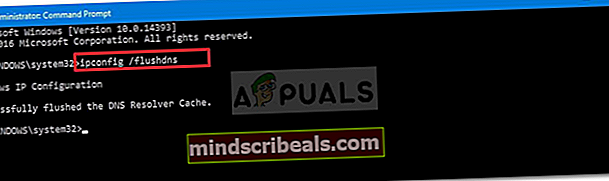
- Katso, korjaako se ongelmasi.
Ratkaisu 2: Käynnistä Outlook vikasietotilassa
Kuten edellä mainitsimme, joissakin tapauksissa ongelma voi johtua asennetuista kolmannen osapuolen lisäosista. Jos käytät kolmannen osapuolen apuohjelmia, voit yrittää käynnistää Outlookin vikasietotilassa nähdäksesi, korjaako se ongelman. Näin voit tehdä sen:
- Lehdistö Windows-näppäin + R avata Juosta.
- Kirjoita seuraava ja paina Enter:
Outlook / turvallinen
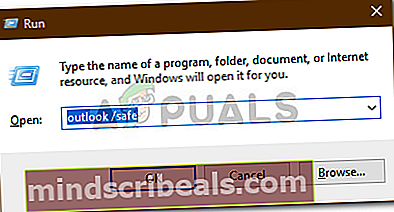
- Kun Outlook avautuu, yritä lähettää sähköpostia nähdäksesi, jatkuuko ongelma.
- Jos ongelma on ratkaistu, sinun on poistettava apuohjelmat siirtymällä kohtaan Tiedosto ja sitten Vaihtoehdot.
- Napsauta vasemmalla puolella Apuohjelmat ja poista kaikki kolmannen osapuolen apuohjelmat.

Ratkaisu 3: Muuta profiiliasetuksia
Toinen tapa korjata ongelmasi olisi muuttaa profiilisi asetuksia hieman. Jos et käytä Exchange-tiliä, tämä todennäköisesti korjaa ongelman. Näin voit tehdä sen:
- Mene Aloitusvalikko ja avaa Ohjauspaneeli.
- Aseta ohi Näkymä suuriin kuvakkeisiin ja avaa sitten Mail.
- Klikkaa Näytä profiilit ja valitse sitten profiilisi ja napsauta Ominaisuudet.
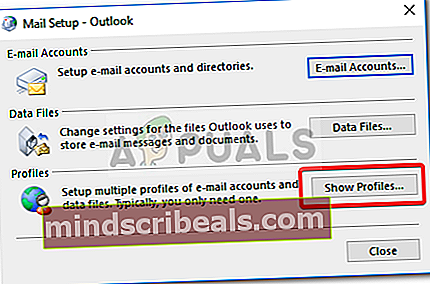
- Osuma Sähköpostitilit, korosta tilisi ja napsauta sitten Muuttaa.
- Klikkaus Lisää asetuksia ikkunan vasemmassa alakulmassa.
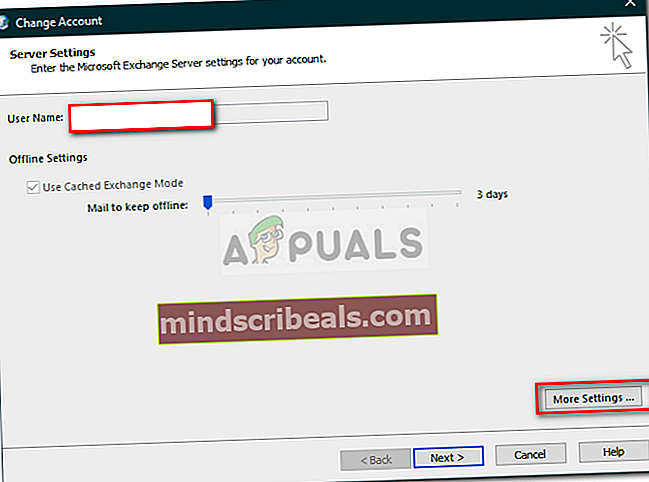
- Vaihda Turvallisuus välilehti ja varmista Salaa tiedot Microsoft Office Outlookin ja Microsoft Exchangen välillä on valittu.
- Klikkaus OK.
Ratkaisu 4: Korjaa Outlook-asennus
Lopuksi virhe saattaa viitata rikki Microsoft Outlook -asennukseen. Tällöin voit korjata asennuksesi helposti korjaamalla Microsoft Outlookin. Voit tehdä tämän noudattamalla annettuja ohjeita:
- Lehdistö Windows-näppäin + X ja valitse Sovellukset ja ominaisuudet huipulla.
- Etsi luettelosta Microsoft Outlook, valitse se ja napsauta Muuttaa. Jos käytät Microsoft Office, etsi vain sitä ja napsauta Muuttaa.
- Yritä ensin suorittaa a Nopea korjaus ja katso, korjaako se ongelman. Jos ei, valitse Online-korjaus.
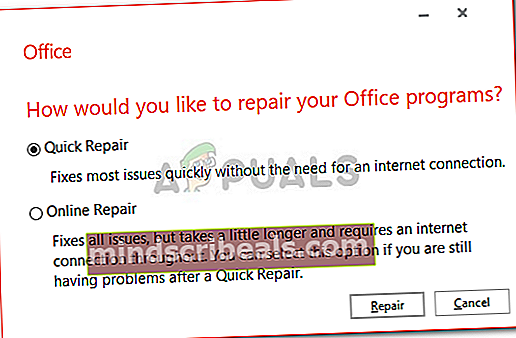
- Katso, eristääkö virhe virheen.